Blog
Hướng dẫn 6 cách rút USB để đảm bảo an toàn cho dữ liệu của bạn ai cũng nên biết
Bạn vui lòng chờ trong giây lát…

Khi sao chép dữ liệu từ máy tính, thói quen rút USB nóng rất tốt cho dữ liệu trong USB nhưng cũng khiến USB dễ bị hỏng hơn. Như vậy là bạn đã biết cách ngắt kết nối USB với máy tính một cách an toàn và đúng cách để bảo vệ dữ liệu trong USB. Đọc bài viết dưới đây, của Maxtech247 để biết cách rút USB đúng cách.
Ngắt kết nối từ icon ở Taskbar
Cách dễ nhất và nhanh nhất để làm điều này là mở Biểu tượng ẩn bằng cách nhấp vào mũi tên từ thanh tác vụ> nhấp chuột phải vào biểu tượng USB> chọn Eject> bạn đã ngắt kết nối USB và rút phích cắm khỏi PC.
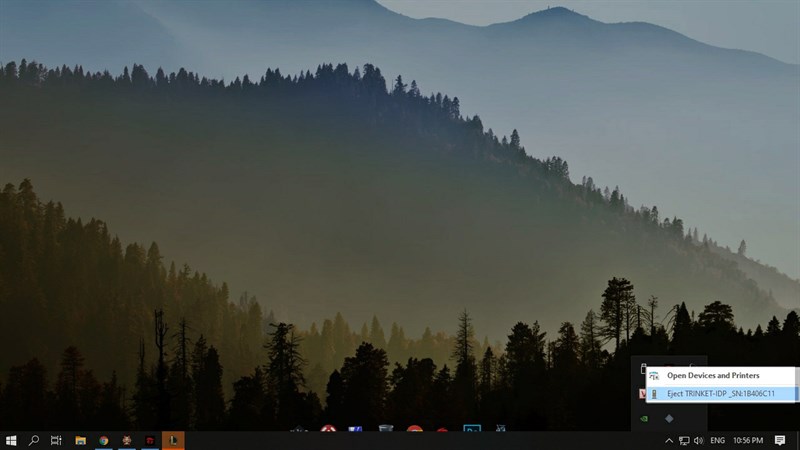
1. Tắt các mục có liên quan
Nếu bạn rút phích cắm nóng của USB và vẫn chạy các chương trình trong USB, rất có thể nó sẽ bị hỏng. Trước khi rút USB, hãy đảm bảo rằng các thư mục, dữ liệu và chương trình chạy từ USB đã được đóng. Mở Task Manager để đóng tất cả các tác vụ liên quan bằng cách nhấp chuột phải vào thanh tác vụ> chọn Task Manager để hiển thị bảng Running Programs.
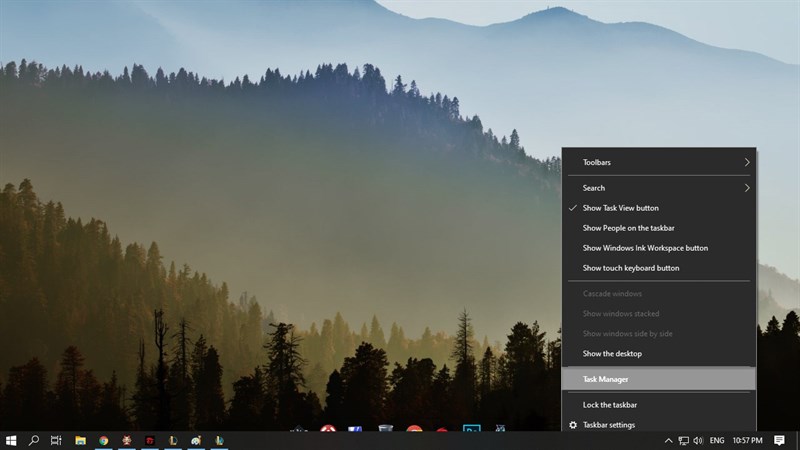
Sau đó tắt các ứng dụng có liên quan.

2. Rút USB an toàn bằng File Explorer
Nếu bạn đã cắm nhiều USB, hãy ngắt kết nối khỏi Mycomputer để chọn USB cần ngắt kết nối> Nhấp chuột phải vào USB bạn chọn> Đẩy ra.
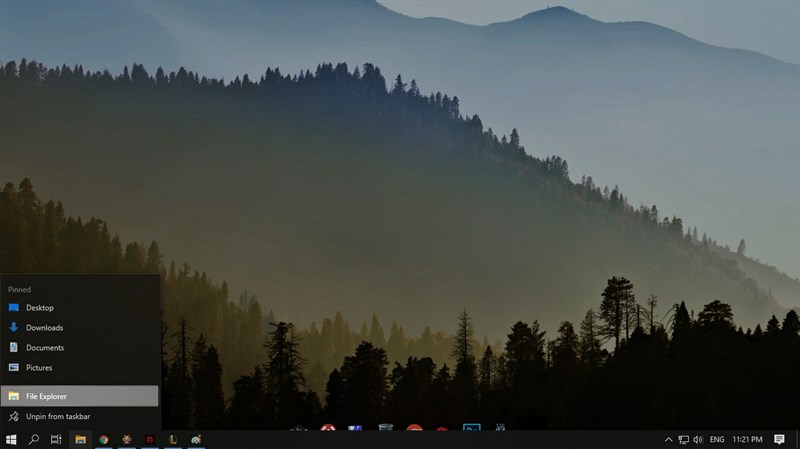
3. Ngắt kết nối bằng Control Panel
Sử dụng bảng điều khiển để xem tất cả các thiết bị ngoại vi được cắm vào PC. Tất cả những gì bạn cần làm là chọn USB mà bạn muốn ngắt kết nối.
Bước 1: Mở Control Panel (nút Window + R đến Control Panel> Enter).
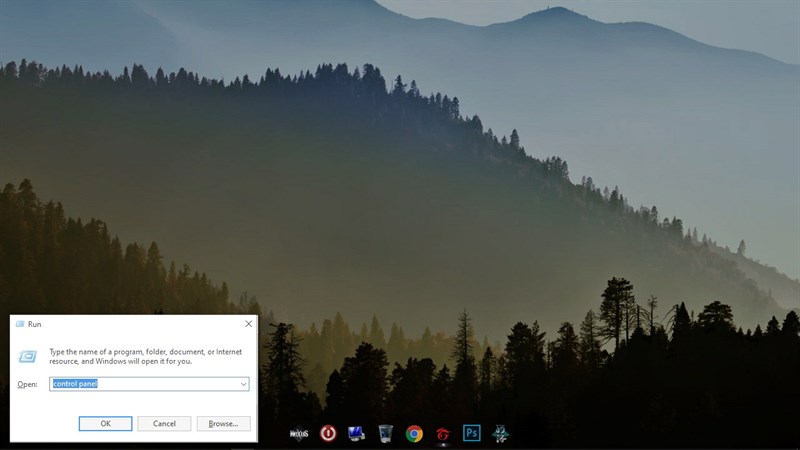
Bước 2: Trong Phần cứng và Âm thanh, nhấp vào Xem Thiết bị và Máy in (liệt kê tất cả USB hoặc ổ cứng được gắn bên ngoài).
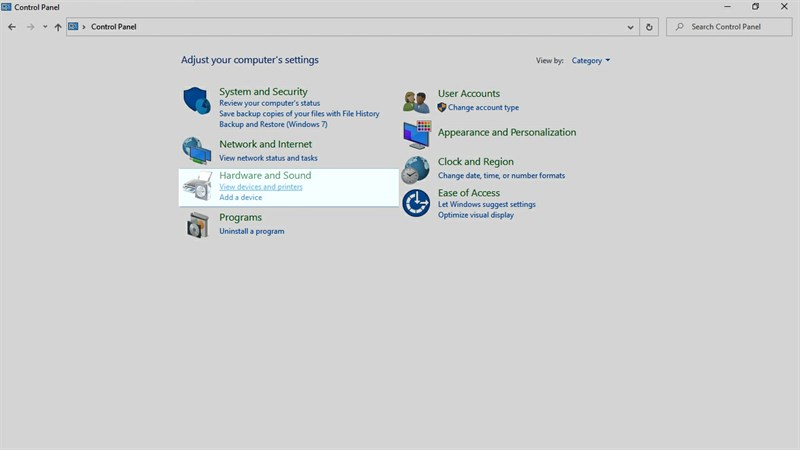
Bước 3: Chọn thiết bị USB mà bạn muốn rút một cách an toàn trong Windows 10.
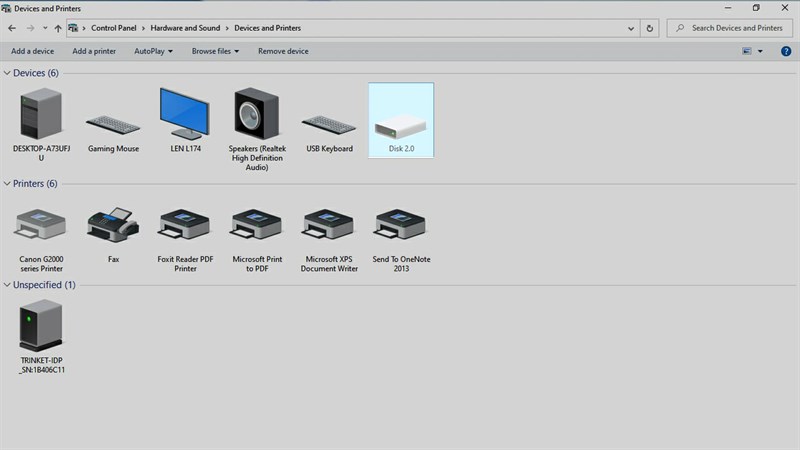
Bước 4: Nhấp chuột phải vào nó và chọn Remove device.
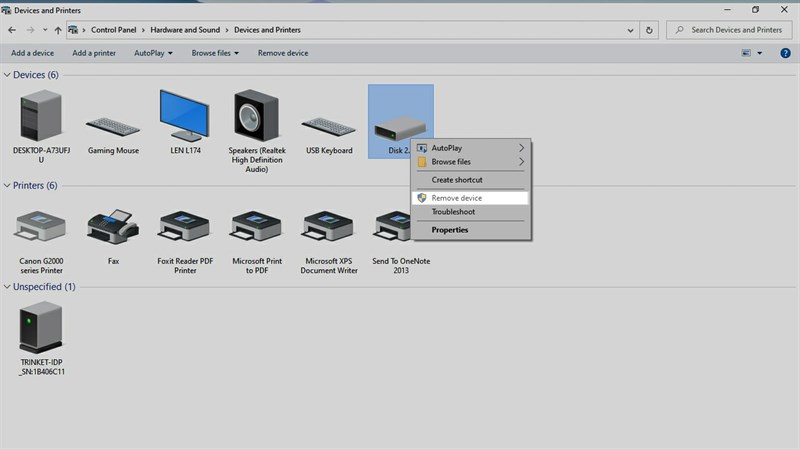
Bước 5: Bạn sẽ được yêu cầu xác nhận rằng bạn muốn xóa thiết bị. Chỉ cần nhấp vào OK và bạn đã hoàn tất. Bây giờ bạn có thể rút USB khỏi máy tính Windows 10 của mình một cách an toàn.
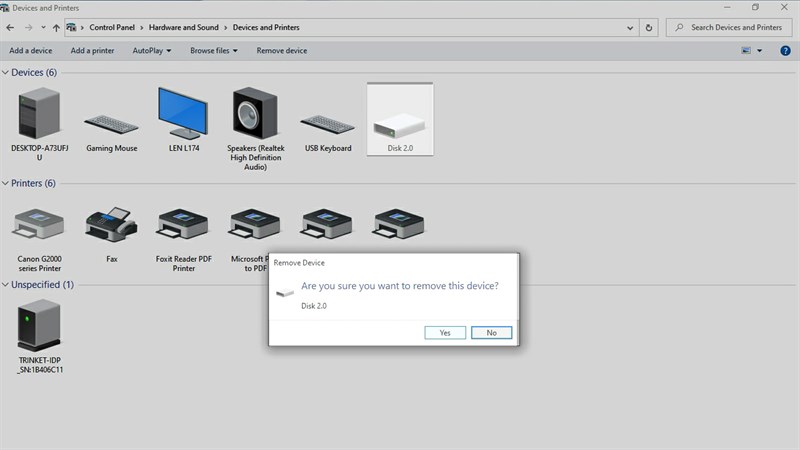
4. Log off tài khoản Windows
Nếu bạn không muốn sử dụng cách trên, có một cách nhanh hơn là đăng xuất tài khoản Windows (phím tắt Windows + L), sau đó rút USB khỏi máy tính và đăng nhập lại.
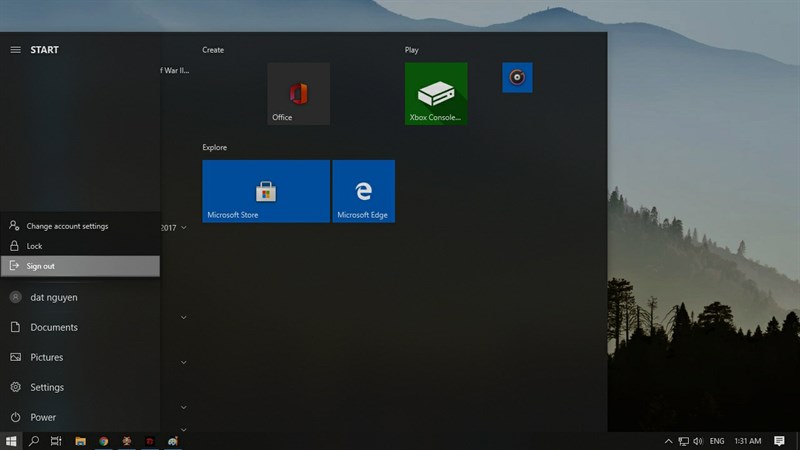
5. Tắt máy tính
Cách cuối cùng khi máy tính bạn bị treo tắt hết tất cả chương trình, hãy tắt tính đi bằng nút Shutdown chờ máy tắt hẳn rồi rút USB ra.
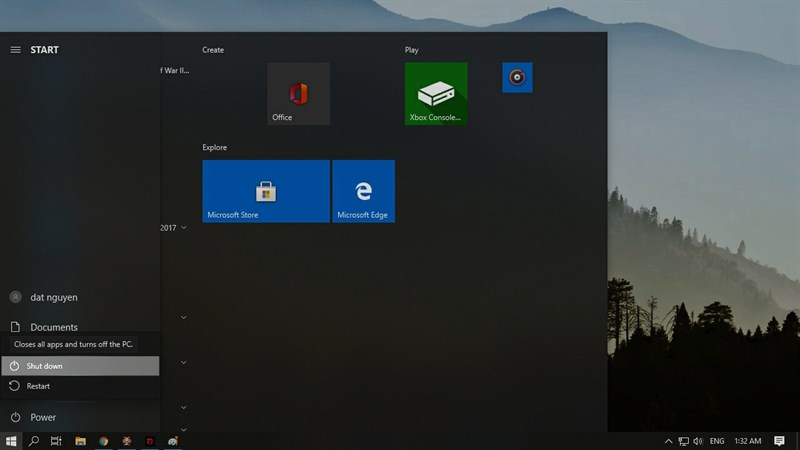
Bài viết của Maxtech247 đến đây đã hết chúc tất cả mọi người thực hiện thành công trên con máy yêu quý của mình
Các bạn cảm thấy tính năng này như thế nào? Hãy để lại bình luận ở bên dưới nếu có ý hay hơn nhé. Nếu cảm thấy bài viết của mình hay hãy cho mình một like và một share để mình có thêm động lực làm nhiều bài viết hay hơn, gửi đến các bạn nhé. Rất cảm ơn các bạn đã xem bài viết của mình.





